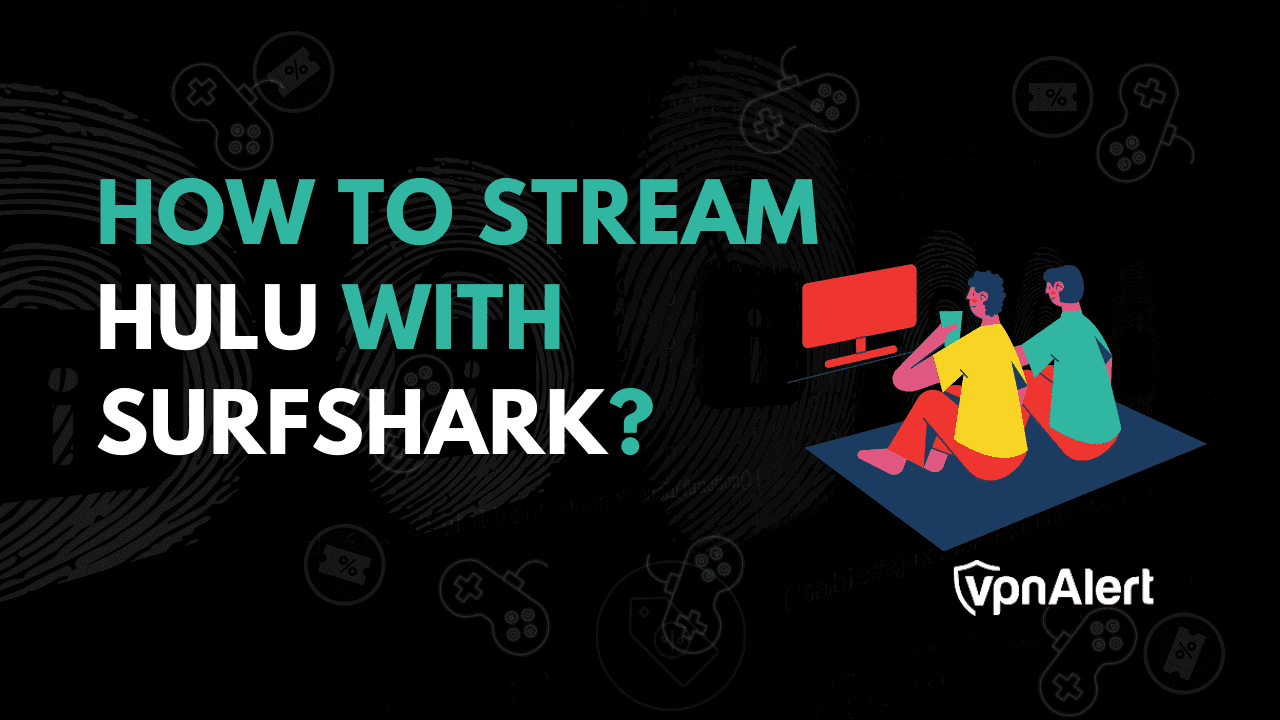如何修复 iPhone 绿屏死机 [完整指南]
您是否经历过 iPhone 上可怕的“绿屏死机”?就在那一刻,你的屏幕突然变成一种诡异的绿色,而且无论怎么点击或滑动似乎都无法修复它。虽然您可能会觉得您心爱的设备无法修复,但请不要惊慌。您可以采取几个步骤来让您的 iPhone 起死回生。在这里,我们将引导您了解您需要了解的一切修复 iPhone 绿屏死机。让我们深入了解细节。
绿屏死机是一种罕见但令人沮丧的问题,会影响 iPhone,显示屏会完全变成绿色且无响应。这种情况可能会突然发生,并且常常让用户感到无助。因此,这些论坛喜欢也就不足为奇了苹果社区和红迪网到处都是寻求如何修复 iPhone 绿屏建议的帖子。您是否遇到过像下面这样的 iPhone 绿屏死机问题?
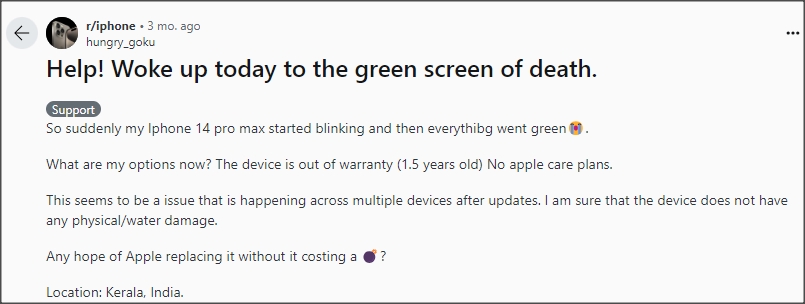
第 2 部分:为什么我的 iPhone 屏幕呈绿色且出现故障?
如果您遇到 iPhone 绿屏死机问题,请不要沮丧。由于绿屏死机的情况多种多样,您可以先找出导致问题的原因。无论您的 iPhone 屏幕突然变绿还是 iPhone 屏幕掉落后变绿,有多种因素可能会导致此问题。
物理伤害:跌落或水损坏也可能导致 iPhone 出现绿屏。
不正确的设置:iPhone 显示屏设置不当可能会导致绿屏。
软件故障:iOS 操作系统中的错误或损坏可能会导致显示问题。
硬件故障:显示屏或内部组件的问题可能会导致屏幕故障。
第 3 部分:iPhone 屏幕变绿的立即步骤
在深入研究复杂的解决方案之前,请检查您的 iPhone 是否有任何物理损坏的迹象,尤其是当您的 iPhone 屏幕在掉落后变绿时。如果没有裂缝、凹痕或进水,您可以尝试重置 iPhone 的显示屏和亮度设置来解决问题。详细内容如下。
解决方案 1. 关闭夜班
Night Shift 是一项可以自动更改 iPhone 显示屏颜色的功能。当您的 iPhone 处于 Night Shift 模式时,您的 iPhone 屏幕会转变为较暖的颜色,使显示屏更舒适。要解决绿屏问题,请关闭 iPhone 上的 Night Shift。
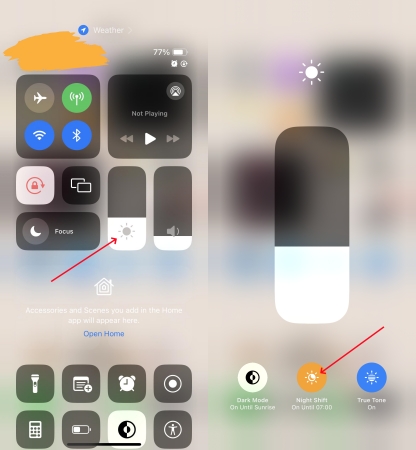
步骤1。从屏幕右下角向下滑动即可打开控制中心。
步骤2。在控制中心中,点击亮度控制,然后点击夜班禁用它。
解决方案 2. 禁用原彩显示
True Tone 是另一项也会影响 iPhone 显示屏颜色和强度的功能。在那些 iPhone 型号借助原彩显示,传感器将自动调整显示的颜色和强度。在这种情况下,您可以关闭原彩来解决绿屏问题。

步骤1。在“设置”应用中,点击显示与亮度。
步骤2。向下滚动找到真音并禁用它。
解决方案 3. 重置色调设置
大多数 iPhone 用户都会忽略显示辅助功能。借助显示屏的辅助功能,您可以个性化您的 iPhone 显示屏。当您的 iPhone 屏幕看起来有点绿色时,您可以使用滤色镜来改变事物的外观。尝试打开滤色镜来调整显示。
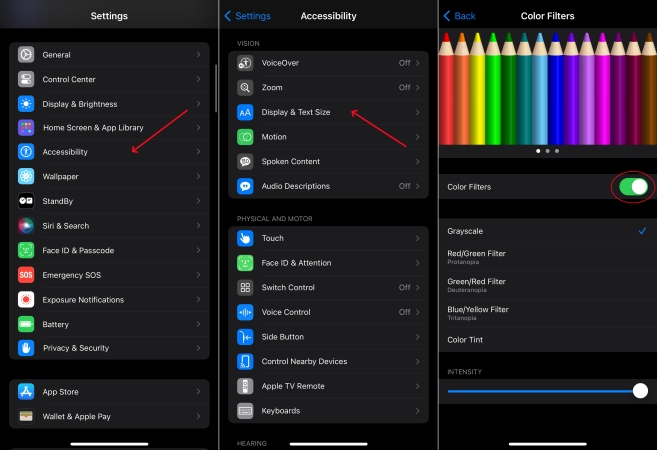
步骤1。前往设置 > 辅助功能 > 显示和文字大小。
步骤2。在滤色镜下,打开彩色滤光片。
步骤 3.拖动滑块可调整显示屏的色调。
解决方案 4. 关闭自动亮度
在显示辅助功能中,您可以找到默认启用的自动亮度功能。当自动亮度打开时,设备上的亮度滑块会根据不断变化的光线条件移动。如果您发现 iPhone 屏幕变绿,您可以关闭自动亮度功能。
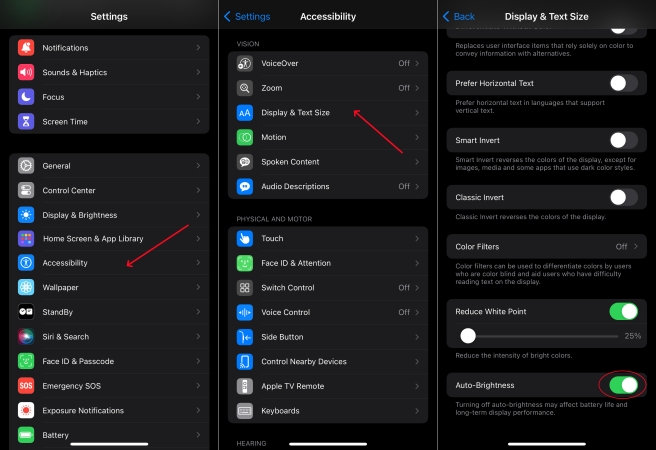
步骤1。在“设置”应用中,点击无障碍。
步骤2。轻敲显示和文字大小,然后滚动到自动亮度。
步骤 3.关闭自动亮度旁边的开关。
第 4 部分:如何修复 iPhone 绿屏死机
很多绿屏死机的情况都是由于显示器和亮度设置错误造成的。如果使用上述步骤仍然无法解决问题,您可以继续尝试本部分中概述的故障排除步骤。通过解决这些软件故障,您可以修复 iPhone 绿屏死机并使您的设备恢复正常。
解决方案 1. 重新启动 iPhone
解决任何 iPhone 问题的第一步是重新启动设备。通过重新启动 iPhone,您可以解决该问题。以下是具体方法。
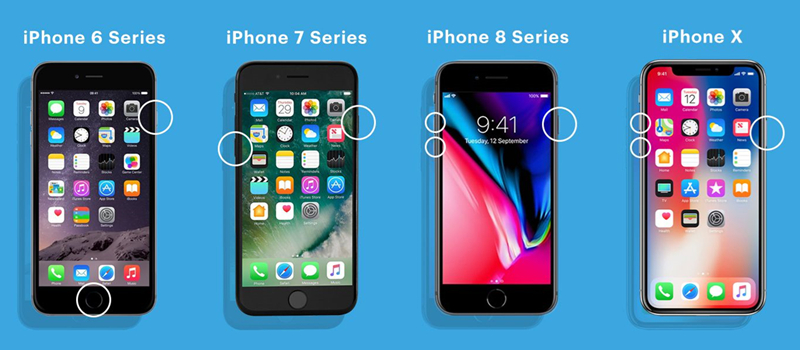
步骤1。按住电源按钮并滑动以关闭电源。
步骤2。关闭后,重新打开并查看问题是否仍然存在。
解决方案 2. 删除所有在后台运行的应用程序
当iPhone后台运行太多应用程序时,您会遇到屏幕变绿的问题。尝试删除所有在后台运行的应用程序。
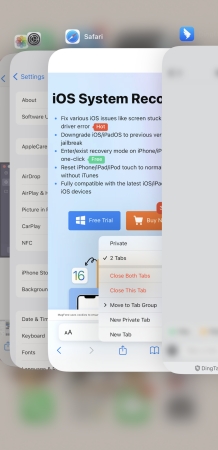
步骤1。找到主屏幕并从屏幕底部向上滑动。
步骤2。在屏幕中间暂停并向上滑动应用程序的预览以将其关闭。
解决方案 3. 重置 iPhone 上的所有设置
如果屏幕仍然呈绿色,请尝试重置所有设置。这不会删除您的数据,但会重置 WiFi 密码和壁纸等设置。请按照以下步骤重置所有设置。
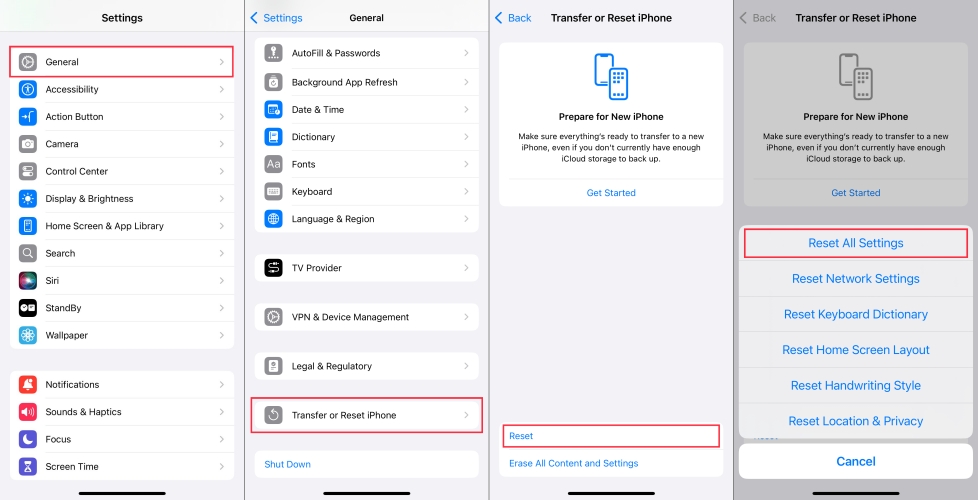
步骤1。前往设置 > 通用 > 传输或重置 iPhone。
步骤2。轻敲重置iPhone并选择重置所有设置。
步骤 3.输入您的屏幕锁定密码并点击重置确认。
解决方案4.更新iOS系统
有时,只需更新到最新的 iOS 版本即可解决屏幕问题。如果您的iPhone尚未更新到最新版本,请前往检查更新并修复问题。
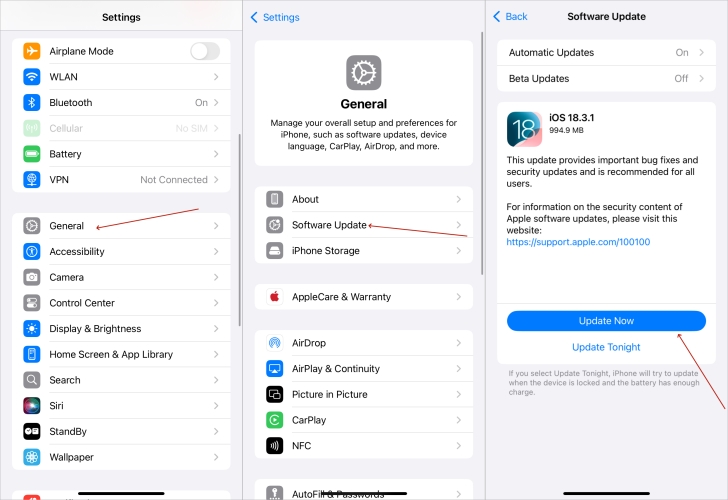
步骤1。打开设置在您的 iPhone 上,然后轻点常规 > 软件更新。
步骤2。轻敲下载并安装下载更新。
步骤 3.输入密码并点击安装更新您的设备。
有关的:修复导入的视频在 Adobe After Effects 中为绿色 – 绿色素材问题修复
解决方案 5. 将 iPhone 恢复出厂设置[数据丢失]
如果更新和重置所有设置不起作用,您可以尝试将 iPhone 重置为出厂默认设置。此方法可解决各种软件问题,但请先备份您的设备。
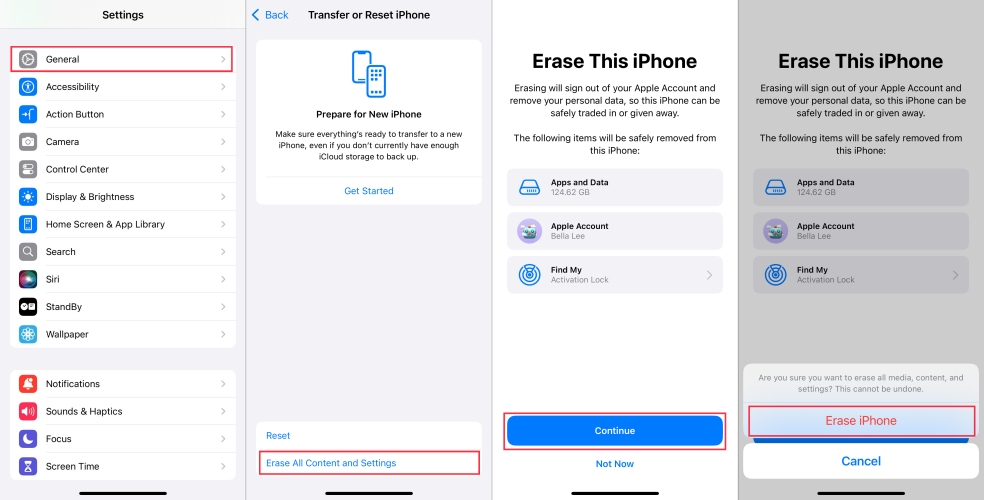
步骤1。在设置点按您 iPhone 的常规 > 转移或重置 iPhone。
步骤2。轻敲删除所有内容和设置 > 继续,然后如果您没有足够的 iCloud 存储空间,请跳过 iCloud 备份。
步骤 3.输入您的屏幕密码或 Apple ID 密码,然后轻点擦除允许重置您的设备。
解决方案 6. 在恢复模式下恢复 iPhone[数据丢失]
对于最顽固的问题,可能需要恢复模式。当您的 iPhone 处于恢复模式时,您可以使用 iTunes 来修复各种问题,包括屏幕问题。
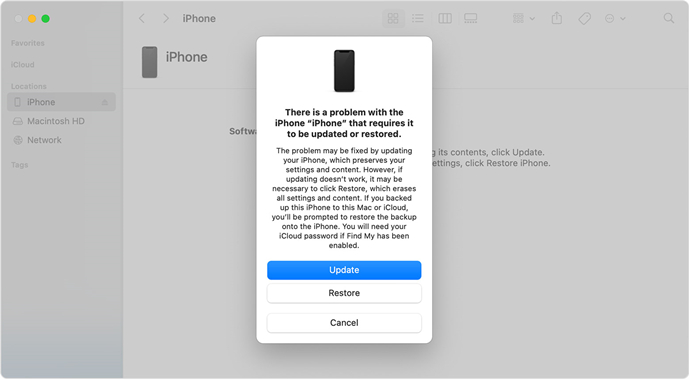
步骤1。使用 USB 数据线将 iPhone 连接到电脑并打开 iTunes。
步骤2。关闭 iPhone 电源,然后按正确的按钮将其置于恢复模式。
- iPhone 8 或更新机型:快速按下并释放音量增大按钮,然后松开音量减小按钮,然后按住电源按钮,直到出现恢复模式屏幕。
- iPhone 7 和 7 Plus:同时按住音量调低和电源按钮,直到出现恢复模式屏幕。
- iPhone 6s 或更早版本:同时按住主页和电源按钮,直到出现恢复模式屏幕。
步骤 3.在 iTunes 中,选择“恢复”开始修复您的 iPhone。
解决方案 7. 使用 iOS 修复工具[无数据丢失]
一些第三方工具可以帮助修复 iPhone 绿屏死机问题。这些工具通常提供比 iTunes 更深入的诊断和修复选项。像 MagFone iOS System Recovery 这样强大的 iOS 修复工具可能是一个不错的选择。它可以修复各种屏幕问题,例如 iPhone 黄屏死机、iPhone 屏幕上的粉红线等,而不会丢失任何数据。除了修复 150 多种系统问题之外,MagFone iOS System Recovery 还可以提供一些其他有用的功能,例如 iOS beta 更新、设备重置等。
步骤1连接 iPhone 并运行 MagFone iOS 系统恢复
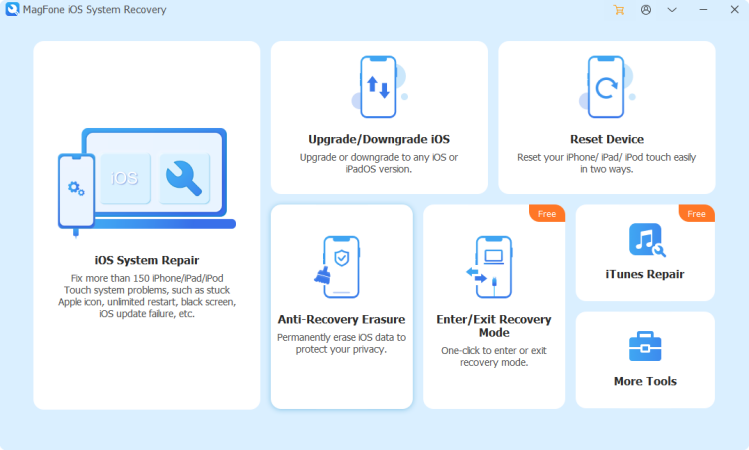
首先在计算机上启动 MagFone iOS System Recovery,然后使用 USB 数据线将 iPhone 连接到计算机。在MagFone软件的主界面上,单击iOS系统修复按钮,然后单击开始按钮。
步骤2选择标准修复来修复 iPhone 绿屏死机
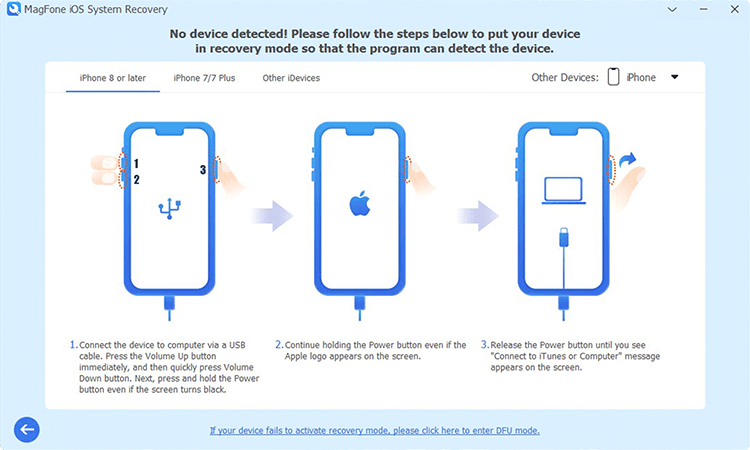
在选择修复模式屏幕上,选择标准修复模式。然后确保 MagFone 软件检测到您的设备。如果无法检测到您的设备,您可以将其置于恢复模式。
步骤3下载并验证 iPhone 的固件包
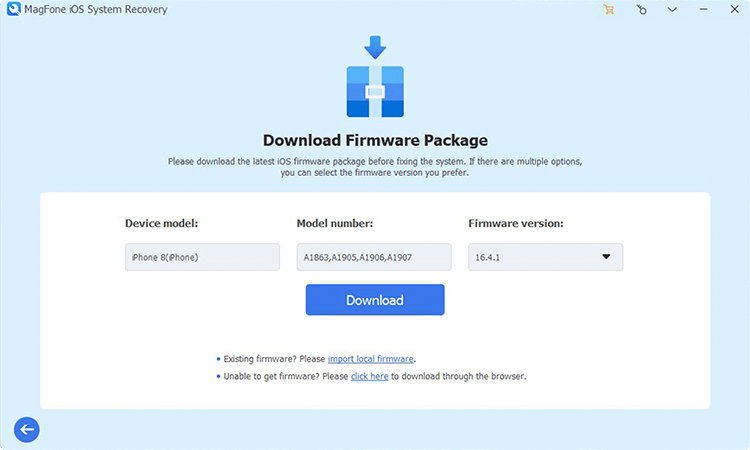
当检测到您的设备时,设备信息将立即显示在屏幕上。检查设备信息,如果有问题,选择iOS版本,点击下载按钮下载固件包。
步骤4开始修复 iPhone 绿屏死机而不丢失数据
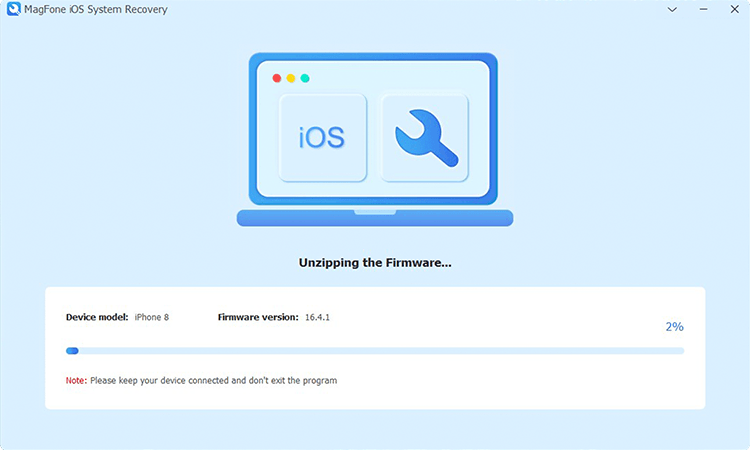
下载完成后,您可以单击“开始标准修复”按钮开始修复设备上的绿屏。整个过程中,请保持设备与电脑的连接,直至提示标准修复完成。
解决方案 8.联系 Apple 支持
如果上述解决方案均无效,则可能需要联系 Apple 支持。无法在家修复的持续硬件问题或软件错误将需要专业帮助。
第五部分:结论
处理绿屏死机问题可能会令人沮丧,但这并不是 iPhone 的终结。通过执行以下步骤,您可以自行解决问题,而无需进行昂贵的维修。要修复 iPhone 屏幕快速闪烁绿色的问题,您可以尝试使用 MagFone iOS 系统恢复。请记住保持您的 iPhone 更新并小心处理它,以防止将来出现问题。

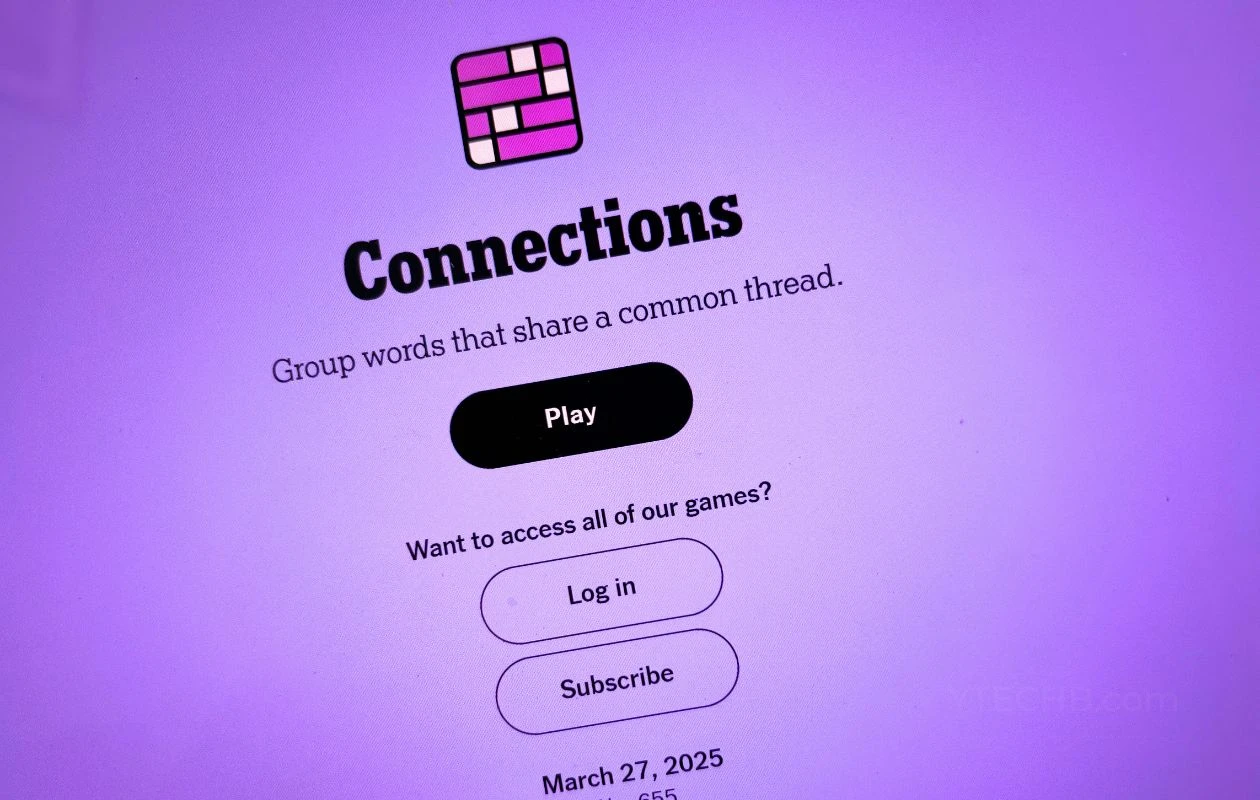

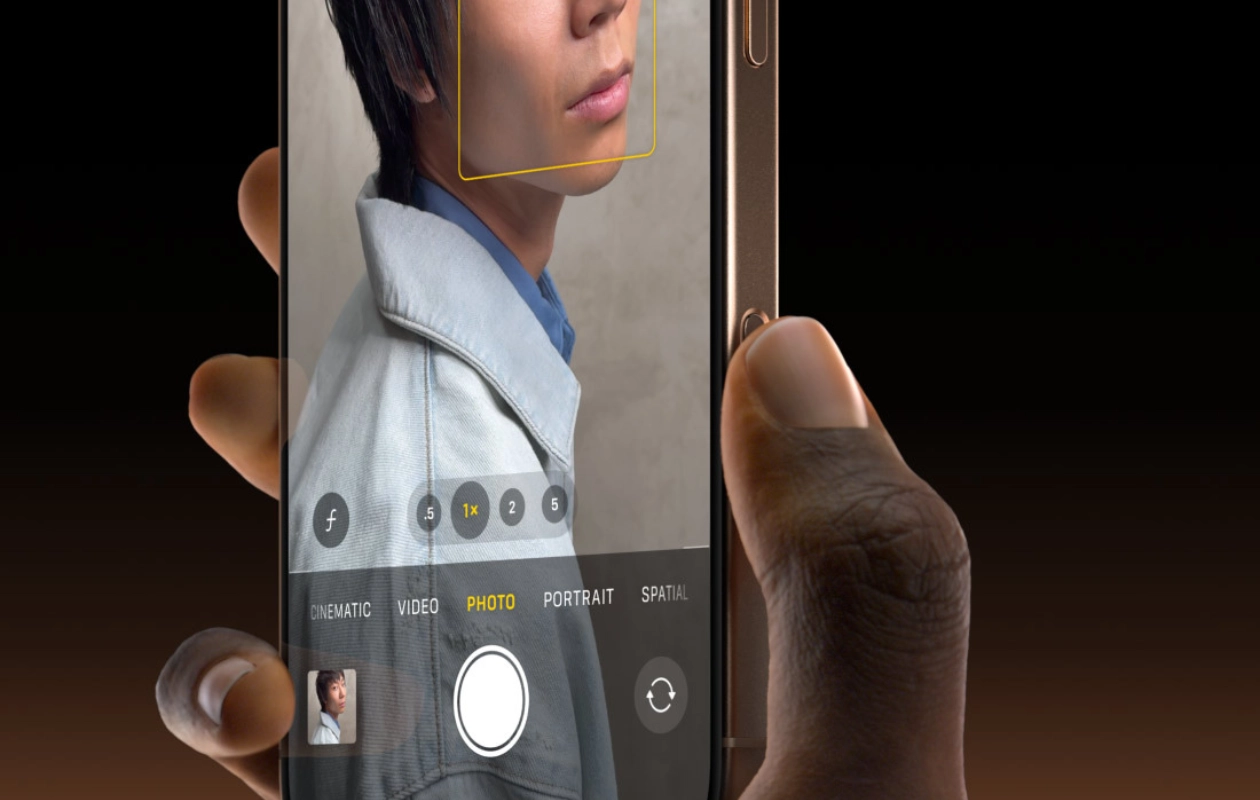







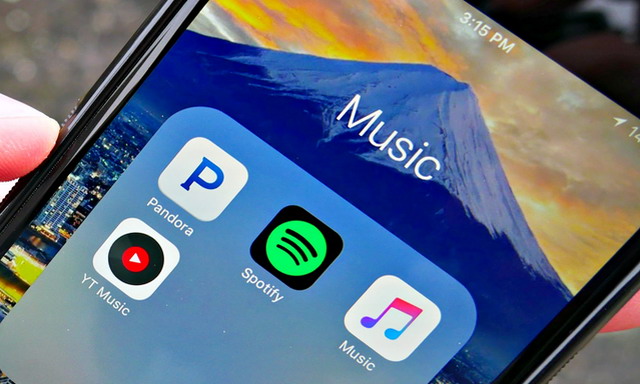

![如何更改您在Pokemon GO [最新]中的位置](https://pfrlju.com/tech/avilas/wp-content/uploads/cache/2025/04/change-location-in-pokemon-go.jpg)